Så længe der er fysisk adgang til en computer, er det altid muligt at få adgang til operativsystemet, selvom det er adgangskodebeskyttet. For eksempel kan du bruge Kon-Boot til at logge ind på en hvilken som helst brugerkonto i Windows med en hvilken som helst adgangskode ved at starte computeren op med cd eller USB. Hvis BIOS er sikret med en adgangskode for at forhindre ændring af boot-rækkefølge, kan du ændre springerne eller fjerne batteriet fra bundkortet for at rydde CMOS-indstillingerne. Så længe du kan starte computeren op med CD eller USB, er der ganske mange værktøjer, der giver dig mulighed for at nulstille adgangskoden til brugerkontoen, selvom du ikke kender den oprindelige adgangskode.
Her er en interessant metode, som jeg for nylig opdagede, som giver dig mulighed for at plante en bagdør til dit Windows 7-operativsystem, så du altid kan nulstille eller endda tilføje en ny brugerkonto uden først at logge ind på Windows. Denne metode er en smule restriktiv, fordi den kræver et administratorrettighed til computeren for at foretage ændringer i systemet, men den involverer ikke installation af tredjepartssoftware eller ændring af systemfiler som den gamle DreamPackPL. Denne bagdør giver dig mulighed for at køre kommandoprompten (cmd.exe) med systemprivilegium fra loginskærmen til Windows 7. Så med en kommandoprompt til systemrettigheder i dine hænder, kan du faktisk gøre en masse ting, herunder oprette nye konti for at nulstille administratoradgangskode for at få adgang til det adgangskodebeskyttede Windows. Se disse trin-for-trin-instruktioner:
1. Kontroller først, at du er logget ind som administrator. Klik på startknappen, skriv cmd i søgeprogrammerne og fillinjen, højreklik på cmd.exe, der vises på listen, og vælg "Kør som administrator".
2. Kopier nedenstående kommando, og indsæt den på kommandoprompten.
REG TILFØJ "HKLM \ SOFTWARE \ Microsoft \ Windows NT \ CurrentVersion \ Billedfiludførelsesindstillinger \ sethc.exe" / v Debugger / t REG_SZ / d "C: \ windows \ system32 \ cmd.exe"
Hvis du ser en meddelelse, der siger "Handlingen er afsluttet", betyder det, at du har installeret bagdøren. Hvis ikke, skal du sørge for, at du er logget på en brugerkonto med administratorrettigheder og også køre cmd som administrator.

3. Når du er på login-skærmen, kan du enten trykke på SKIFT-tasten kontinuerligt i 5 gange eller Alt + Shift + PrintScreen, som åbner en kommandopromp med systemrettighed. Du kan nu gøre hvad du vil med det, f.eks. At skrive:
Explorer - For at starte explorer og give dig adgang til Start-menuen og proceslinjen. Ethvert forsøg på at køre Windows Stifinder vil bede om en fejl, der siger “Serverprocessen kunne ikke startes, fordi den konfigurerede identitet er forkert. Kontroller brugernavn og adgangskode ”. Hvis du har brug for at kontrollere filerne og mapperne på systemet, skal du bruge kommandoen dir i stedet for i cmd.
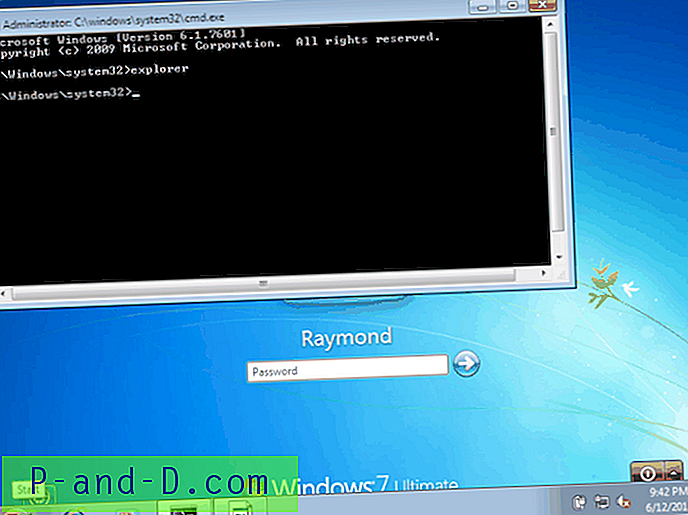
Netbruger brugernavn new_password - Denne kommando giver dig mulighed for at indstille en ny adgangskode til ethvert brugernavn uden at kende den aktuelle adgangskode.
Netbrugerbrugernavn adgangskode / tilføjelse - Denne kommando giver dig mulighed for at tilføje en ny bruger til systemet, så du kan logge ind på Windows uden at røre ved de eksisterende brugerkonti.
Dette konceptbevis har eksisteret i meget lang tid og er ikke rigtig en udnyttelse, hvorfor Microsoft ikke agter at lappe og blokere det. For at fjerne eller afinstallere bagdøren skal du blot slette den registerværdi, du har tilføjet eller indsætte kommandoen nedenfor til en forhøjet kommandoprompt efterfulgt af at trykke på Y-tasten for at bekræfte sletningen.
REG SLETT "HKLM \ SOFTWARE \ Microsoft \ Windows NT \ CurrentVersion \ Billedfiludførelsesindstillinger \ sethc.exe"
Her er en enkel forklaring på, hvordan denne bagdør fungerer. I Windows-loginskærmen har du tilladelse til at tænde klæbede taster eller høj kontrast vha. Hotkeys (Shift x 5 ELLER Alt + Shift + PrintScreen). Forsøger at tænde for en af dem ved at starte sethc.exe-filen. Tilføjelse af det medfølgende registreringsdatabase fortæller Windows, at du vil køre cmd.exe som en debugger til sethc.exe, men problemet er Windows kontrollerer ikke, om det er en gyldig debugger. Så hver gang du prøver at starte klæbrige taster eller høj kontrast på Windows 7 login-skærmen, kører du kommandoprompten i stedet.
Nedenfor er en video demo for at vise, hvordan det hele fungerer.





